2021年5月28日
draw.io如何使用形状库
draw.io如何使用形状库
您将在本教程中学到什么
- 使用形状搜索将形状添加到图中
- 通过“格式”面板上的“排列”选项卡定位形状
介绍
您已经准备好开始创建更复杂的图!您应该可以轻松插入和设置形状,绘制图形连接器以及插入文本的格式。另外,在上一个练习中,您使用了一些更高级的格式来创建树。
在本练习中,您将创建一个流程图,该流程图的主题非常重要-喝咖啡!
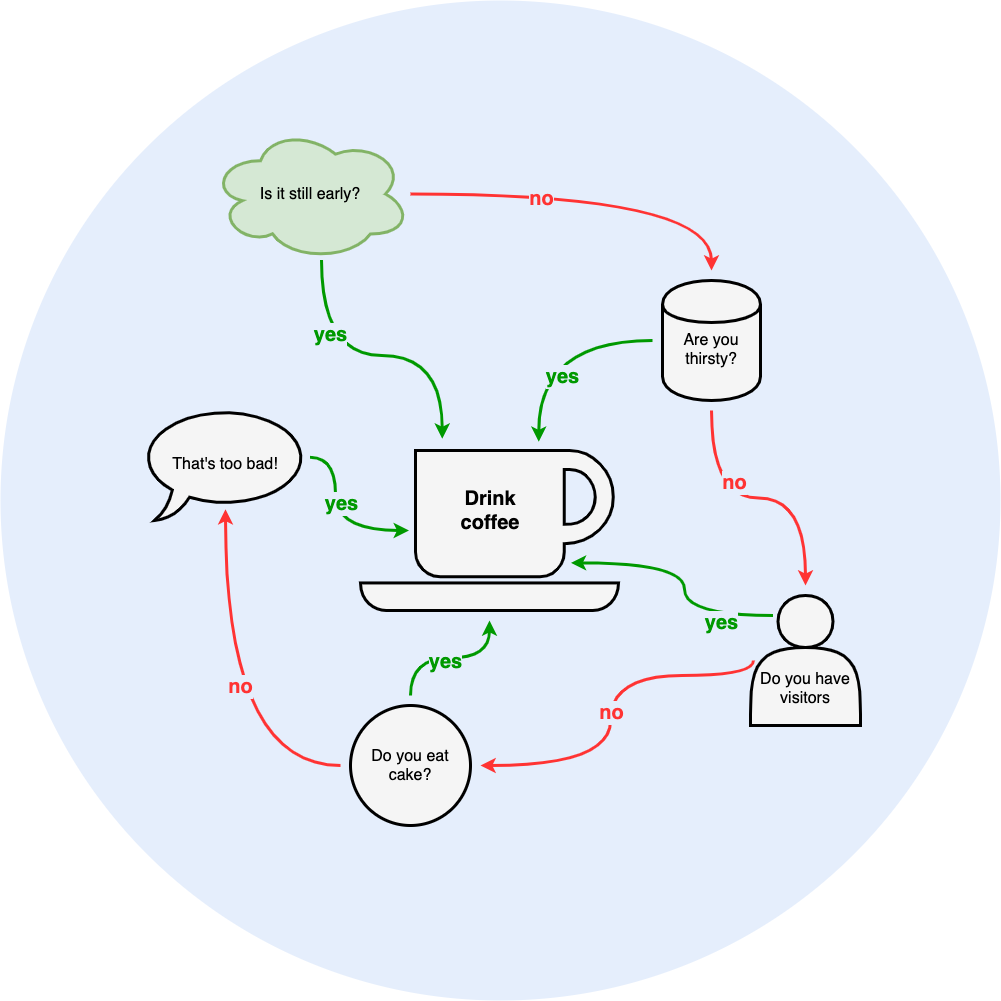
教程
向图中添加形状
- 使用库搜索面板和搜索词插入所需的所有形状
- 云
- 圆筒
- 用户
- 椭圆
- 大喊
- 咖啡
2.根据上面的示例添加连接器和文本
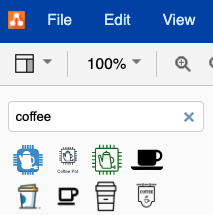
定位形状
- 创建一个浅蓝色的背景圆圈并调整大小。
- 使用右侧格式面板上的“排列”选项卡,将圆圈移至背景。选择形状,然后单击“返回”。
或者,您可以使用工具栏上“删除”图标旁边的图标。
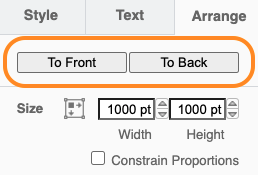
还有一件事…
如果您需要有关编辑形状,添加和格式化连接器以及输入文本的帮助,请参考前面练习底部的详细说明:
- 编辑形状–选择,编辑,移动和删除对象
- 编辑形状–复制,替换,翻转和旋转对象
- 使用连接器和文本
- 我们在连接器上的YouTube播放列表
既然您可以轻松处理所有形状,连接器,标签和样式,我们将进行更深入的研究。在下一个练习中,您将学习如何在图表中嵌入图像以及如何使用图层。